Sélectionner rapidement toutes les équations du document dans Word
Kutools for Word
Lorsque vous devez uniquement formater toutes les équations d'un document, par exemple changer le style de police ou la taille de toutes les équations et convertir toutes les équations en 1 dimension, l'utilitaire Sélectionner les équations de Kutools pour Word peut sélectionner toutes les équations du document entier ou à partir d'une partie du document.
Sélectionner toutes les équations du document entier
Sélectionner toutes les équations à partir d'une partie du document
Cliquez sur Kutools > Paragraphes > Sélectionner les équations. Voir capture d'écran :

Sélectionner toutes les équations du document entier
Supposons que vous souhaitiez sélectionner rapidement toutes les équations dans un document, vous pouvez facilement le faire comme suit :
1. Appliquez la fonctionnalité en cliquant sur Kutools > Paragraphes > Sélectionner les équations.
2. Une boîte de dialogue Kutools pour Word apparaît pour vous indiquer combien de formules sont sélectionnées dans le document entier, cliquez sur OK pour la fermer.

Vous verrez les résultats comme illustré dans les captures d'écran ci-dessous :
 |
 |
Sélectionner toutes les équations à partir d'une partie du document
Si vous souhaitez uniquement sélectionner des équations dans une partie sélectionnée du document, vous pouvez rapidement le faire comme suit :
1. Veuillez d'abord sélectionner une partie du document, puis appliquer l'utilitaire en cliquant sur Kutools > Paragraphes > Sélectionner les équations.
2. Une boîte de dialogue Kutools pour Word apparaît pour vous indiquer combien de formules sont sélectionnées, cliquez sur OK pour la fermer.
Ensuite, les équations sont immédiatement sélectionnées dans la plage sélectionnée, comme le montrent les captures d'écran ci-dessous.
 |
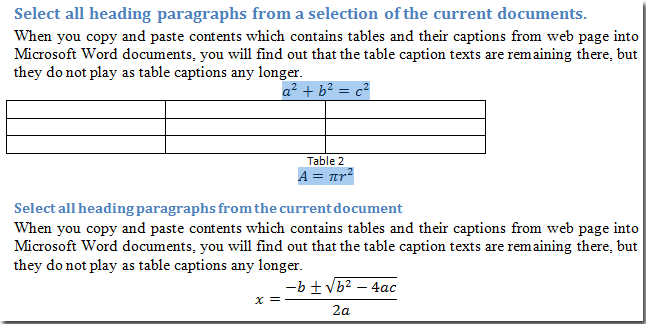 |
Meilleurs outils de productivité Office
Kutools pour Word - Améliorez votre expérience Word grâce à plus de 100 fonctionnalités remarquables !
🤖 Fonctions IA de Kutools : Assistant IA / Assistant en Temps Réel / Super Polonais (préserve la mise en forme) / Super Traduire (préserve la mise en forme) / Rédaction IA / Correction AI...
📘 Maîtrise des documents : Diviser les pages / Fusionner les documents / Exporter la sélection dans divers formats (PDF/TXT/DOC/HTML…) / Conversion en lot vers PDF...
✏ Édition du contenu : Recherche et remplacement en lot sur plusieurs fichiers / Redimensionner toutes les images / Transposer les lignes et colonnes du tableau / Convertir le tableau en texte...
🧹 Nettoyage sans effort : Éliminez les espaces supplémentaires / Sauts de section / Zones de texte / Liens hypertexte / Pour plus d’outils de suppression, rendez-vous dans le groupe Supprimer...
➕ Insertion créative : Insérer un séparateur de milliers / Cases à cocher / Boutons radio / Code QR / Code-barres / Plusieurs images / Découvrez-en plus dans le groupe Insérer...
🔍 Sélections précises : Ciblez des pages spécifiques / Tableaux / Formes / Paragraphes de titre / Optimisez la navigation grâce à d’autres options Sélectionner ...
⭐ Améliorations étoiles : Accédez à n'importe quel emplacement / Insertion automatique de texte répétitif / Passez d’une fenêtre de document à l’autre /11 outils de conversion...

Meilleurs outils de productivité Office
Kutools pour Word - 100+ outils pour Word
- 🤖 Fonctions IA de Kutools : Assistant IA / Assistant en Temps Réel / Super Polonais / Super Traduire / Rédaction IA / Correction AI
- 📘 Maîtrise des documents : Diviser les pages / Fusionner les documents / Conversion en lot vers PDF
- ✏ Édition du contenu : Recherche et remplacement en lot / Redimensionner toutes les images
- 🧹 Nettoyage sans effort : Supprimer les espaces supplémentaires / Supprimer les sauts de section
- ➕ Insertion créative : Insérer le séparateur de milliers / Insérer des cases à cocher / Créer des codes QR